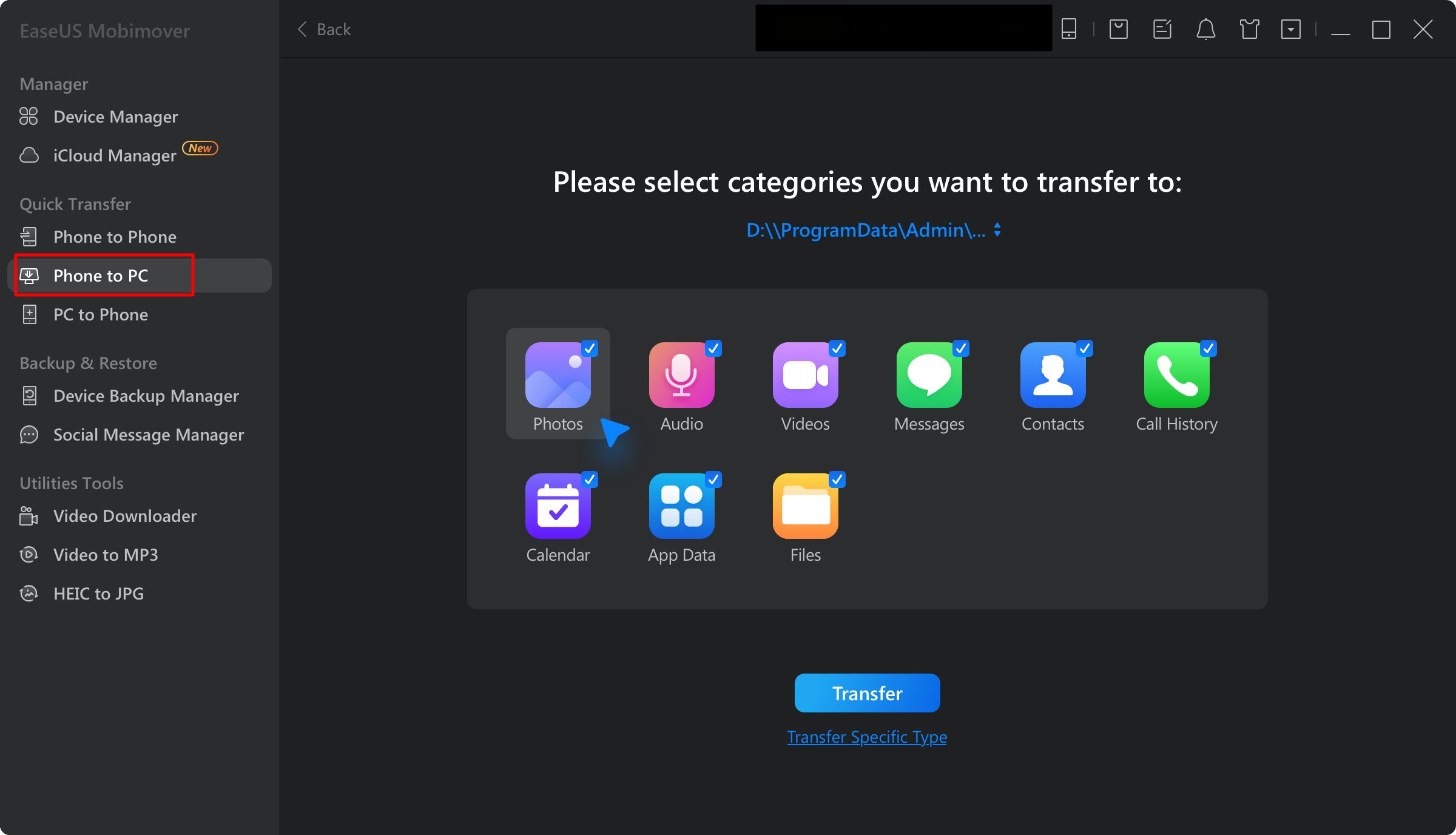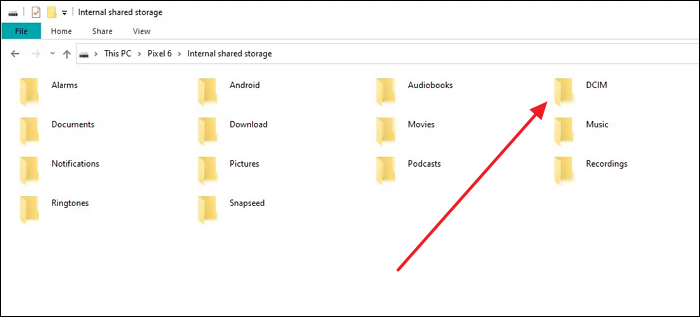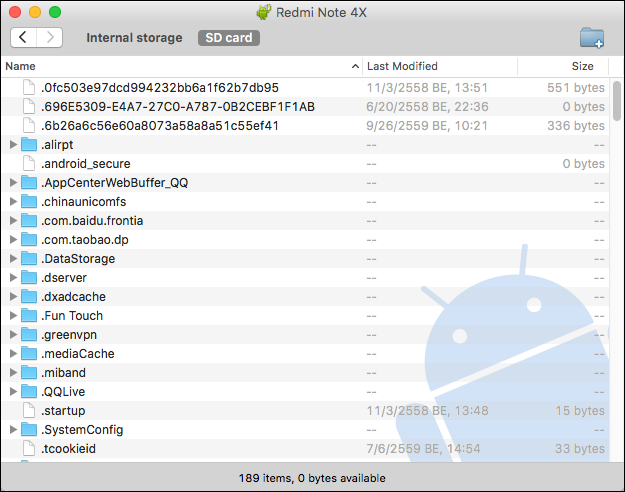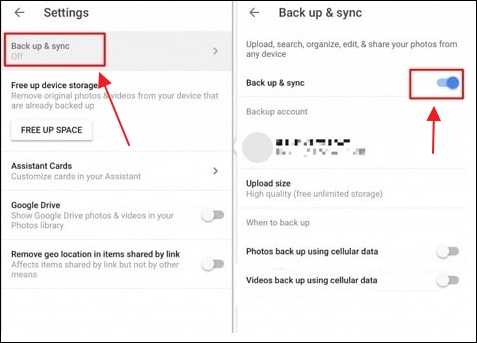Zusammenfassung:
Wenn Sie wissen, wie Sie Fotos effizient übertragen, können Sie Ihre digitalen Verwaltungsfähigkeiten verbessern. Es gibt vier Möglichkeiten, Fotos von Android auf den Computer zu übertragen. Bitte lesen Sie weiter, um mehr zu erfahren.
- Hauptinhalt:
- Wie übertrage ich Fotos von Android auf den Computer?
- Wie man Fotos von Android auf den Computer mit EaseUS MobiMover überträgt
- Übertragung von Fotos von Android auf den Computer über den Datei-Explorer
- Übertragen von Fotos von Android auf den Computer mit Android File Transfer
- Verschieben von Fotos von Android auf den Computer mit Google Fotos
- Schlussfolgerung
Wie übertrage ich Fotos von Android auf den Computer?
- Um Fotos von einem Android-Telefon über USB auf einen Computer zu übertragen, können Sie EaseUS MobiMover, File Explorer oder Android File Transfer verwenden, um Fotos einfach zu übertragen.
- Um Fotos drahtlos vom Android-Telefon auf den Computer zu übertragen, können Sie Cloud-Dienste wie Google Fotos nutzen, um Fotos nahtlos zu übertragen.
Sie speichern viele Fotos auf Ihrem Android-Handy. Wenn diese Fotos viel Platz auf Ihrem Telefon einnehmen, möchten Sie sie vielleicht auf den Computer verschieben. Oder Sie möchten die Fotos auf dem Computer sichern, um Datenverluste zu vermeiden. Wenn Sie Fotos auf den Computer verschieben, können Sie sie auf einem großen Bildschirm betrachten. Unabhängig davon, welchen Zweck Sie verfolgen, ist es eine gute Option, Fotos vom Android-Handy auf den Computer zu übertragen. Dieser Leitfaden zeigt Ihnen viele Möglichkeiten, wie Sie Fotos von einem Android-Handy auf einen Computer übertragen können.
Wie man Fotos von Android auf den Computer mit EaseUS MobiMover überträgt
EaseUS MobiMover ist ein Tool zur Datenübertragung und -verwaltung für iOS- und Android-Geräte. Es hilft Benutzern, Android-Daten zu verwalten, einschließlich Fotos, Videos, Musik, Kontakte und mehr. Diese Software ist perfekt für diejenigen, die häufig Dateien zwischen Geräten und Computern übertragen müssen. Sie können auch Daten von Android auf iPhone/iPad übertragen, ohne Probleme zu haben.
Hier sind einige der wichtigsten Funktionen von EaseUS MobiMover für die Übertragung von Fotos:
- Sie können Fotos auf Android ganz einfach auf einen Windows-PC oder Mac exportieren.
- Mit EaseUS MobiMover können Benutzer bestimmte Alben für den Export auswählen. Sie müssen die Fotos nicht einzeln auswählen, was die Stapelverarbeitung sehr einfach macht.
- Wenn Sie EaseUS MobiMover für die Fotoübertragung verwenden, werden die vorhandenen Fotos auf dem Android-Gerät nicht überschrieben. So wird sichergestellt, dass die Sicherheit der Daten nicht beeinträchtigt wird.
- Neben Fotos können Sie auch andere Datentypen wie Musik, Videos, Kontakte, SMS usw. verwalten.
Wie man mit EaseUS MobiMover Fotos von einem Android-Telefon auf einen Computer überträgt:
Schritt 1. Downloaden und installieren Sie EaseUS MobiMover auf Ihrem Computer.
Schritt 2. Schließen Sie Ihr Android-Telefon mit einem USB-Kabel an den Computer an.
Schritt 3. Öffnen Sie EaseUS MobiMover und wählen Sie die Übertragungsoption "Telefon zu PC".
Schritt 4. Wählen Sie die Option "Fotos".
Schritt 5. Klicken Sie auf "Übertragen", um den Übertragungsvorgang zu starten.
![mm-android-transfer-seite.png]()
Übertragung von Fotos von Android auf den Computer über den Datei-Explorer
Der Datei-Explorer ist ein in Windows integriertes Werkzeug zur Dateiverwaltung. Es hilft Ihnen beim Anzeigen, Verwalten, Löschen und Verschieben von Dateien auf Ihrem Windows-Computer. Der Datei-Explorer bietet eine einfache und effektive Möglichkeit, um sicherzustellen, dass Ihre Fotos auf Ihrem PC sicher gesichert sind. Beachten Sie, dass Sie den Datei-Explorer nur auf einem Windows-Computer verwenden können.
Hier erfahren Sie, wie Sie Fotos über den Datei-Explorer von Android auf den Computer übertragen.
Schritt 1. Schließen Sie Ihr Android-Telefon mit einem USB-Kabel an den Computer an.
Schritt 2. Sobald die Verbindung hergestellt ist, wählen Sie auf Ihrem Android-Telefon die Option "Dateiübertragung" oder "Dateien übertragen" aus der erscheinenden Liste. In diesem Modus kann der Computer auf die Dateien auf Ihrem Android-Telefon zugreifen.
Schritt 3. Öffnen Sie den Datei-Explorer auf Ihrem Computer.
Schritt 4. Suchen Sie im Datei-Explorer unter "Dieser PC" oder "Computer" in der Seitenleiste. Doppelklicken Sie auf Ihr Gerät.
Schritt 5. Gehen Sie zu dem Ordner, in dem Ihre Fotos gespeichert sind.
Schritt 6. Wählen Sie die Fotos aus, die Sie übertragen möchten.
Schritt 7. Kopieren Sie die Fotos und fügen Sie sie auf Ihrem Computer ein.
![Zugriff auf den Ordner dcim]()
Übertragen von Fotos von Android auf den Computer mit Android File Transfer
Wenn Sie ein Mac-Benutzer sind, können Sie Android File Transfer verwenden, um Fotos von Android zu übertragen. Android File Transfer ist ein Tool, das die Kompatibilitätslücke zwischen Android und macOS überbrückt. Es ermöglicht Benutzern eine reibungslose Dateiverwaltung und -übertragung.
Sehen wir uns an, wie man Fotos von Android auf Mac überträgt.
Schritt 1. Laden Sie die Android File Transfer App herunter und installieren Sie sie.
Schritt 2. Schließen Sie Ihr Android-Telefon mit einem USB-Kabel an den Mac an.
Schritt 3. Sobald die Verbindung hergestellt ist, wählen Sie auf Ihrem Android-Telefon die Option "Dateiübertragung" oder "Dateien übertragen" aus der angezeigten Liste.
Schritt 4. Öffnen Sie die Android File Transfer Anwendung auf Ihrem Mac.
Schritt 5. Gehen Sie zum Ordner "Bilder" und wählen Sie die Fotos aus, die Sie übertragen möchten.
Schritt 6. Ziehen Sie die ausgewählten Dateien per Drag & Drop an den gewünschten Ort auf Ihrem Mac.
![Verwenden Sie die Android-Dateiübertragungs-App]()
Verschieben von Fotos von Android auf den Computer mit Google Fotos
Dann lassen Sie uns darüber sprechen, wie man Fotos von Android auf einen Computer drahtlos überträgt. Sie können zuverlässige Cloud-Dienste wie Google Fotos verwenden, um Fotos zu übertragen. Mit Google Fotos können Sie die Fotos auf Ihrem Gerät sichern und verwalten. Mit Google Fotos können Sie Ihre Fotos auf mehreren Geräten verfügbar machen.
Hier erfahren Sie, wie Sie mit Google Fotos Fotos von Android auf den Computer übertragen können.
Schritt 1. Laden Sie Google Fotos herunter und öffnen Sie es auf Ihrem Android-Telefon.
Schritt 2. Melden Sie sich mit Ihrem Google-Konto an.
Schritt 3. Gehen Sie in Google Fotos zu "Einstellungen" > "Sichern und Synchronisieren". Aktivieren Sie die Option "Sichern und Synchronisieren". Dadurch werden Ihre Fotos automatisch zu Google Fotos hochgeladen.
![Google Fotos sichern und synchronisieren]()
Schritt 4. Öffnen Sie auf Ihrem Computer einen Webbrowser und besuchen Sie photos.google.com.
Schritt 5. Melden Sie sich mit demselben Google-Konto auf Ihrem Android-Gerät an.
Schritt 6. Wählen Sie die Fotos aus, die Sie übertragen möchten.
Schritt 7. Klicken Sie auf die drei Punkte in der oberen rechten Ecke und wählen Sie "Herunterladen".
Schritt 8. Anschließend werden Ihre Fotos als ZIP-Datei auf den Computer heruntergeladen.
Schlussfolgerung
Um Datenverluste zu vermeiden, ist es eine gute Idee, die Bilder Ihres Android-Geräts und andere sensible Informationen regelmäßig zu sichern. Die Verwendung eines USB-Kabels und des Datei-Explorers ist ganz einfach und erfordert keine Internetverbindung. Für Mac-Nutzer bietet Android File Transfer eine zuverlässige Lösung für die direkte Übertragung. Google Fotos ist auch ideal für Benutzer, die eine drahtlose Übertragung und den Zugriff auf verschiedene Geräte wünschen. Sie können auch EaseUS MobiMover verwenden, um Fotos direkt und einfach von Android auf den Computer zu übertragen.
Teilen Sie diesen Beitrag mit Ihren Freunden, wenn Sie ihn hilfreich finden!